Praėjo daugiau nei metai nuo tada, kai buvo išleistas „Windows 10“ jubiliejaus atnaujinimas ir „Microsoft Edge“ gavo plėtinių palaikymą. Iki šiol „Windows Store“ parduotuvėje yra tik 60 ir daugiau Edge plėtinių, tai yra labai mažiau, palyginti su įprastinių naršyklių, tokių kaip „Chrome“ ar „Firefox“, plėtinių skaičiumi. Taip pat yra ne parduotuvių plėtinių, kuriuos galite įkelti į „Edge“.

Briaunų plėtinių palaikymą galima įjungti arba išjungti naudojant Vietinės grupės strategijos rengyklę arba registrą. Jei esate kompiuterio administratorius ir norite neleisti vartotojams paleisti plėtinių „Microsoft Edge“, šiame vadove pateiktos instrukcijos.
1 būdas: Blokuokite kraštų plėtinius naudodami registro rengyklę.
Štai kaip naudoti registro rengyklę, kad išvengtumėte „Edge“ plėtinių diegimo:
- Dešiniuoju pelės mygtuku spustelėkite Pradėti, spustelėkite Vykdyti. Įveskite
regeditir spustelėkite Gerai. - Eikite į šią šaką:
- Skiltyje „Microsoft“ sukurkite naują raktą pavadinimu „
MicrosoftEdge. - Pagal „MicrosoftEdge“ raktą sukurkite naują raktą pavadinimu
Extensions. - Pasirinkite plėtinius ir sukurkite naują DWORD (32 bitų) reikšmę pavadinimu „
ExtensionsEnabled - Tegul „
ExtensionsEnabledvertės duomenys bus0. - Uždarykite registro rengyklę.
HKEY_LOCAL_MACHINE \ SOFTWARE \ Policies \ Microsoft
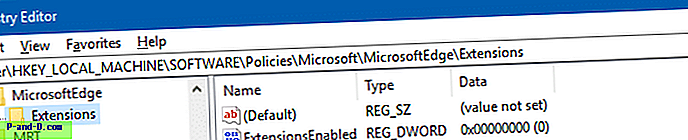
reg pridėti „HKEY_LOCAL_MACHINE \ SOFTWARE \ Policies \ Microsoft \ MicrosoftEdge \ Extensions“ / v ExtensionsEnabled / t REG_DWORD / d 0
Paspausk Enter.
Briaunų plėtiniai yra užblokuoti dabar. Negalėsite naudoti esamų plėtinių ar įdiegti naujų plėtinių „Microsoft Edge“. Taip pat bus išjungta parinktis „Plėtiniai“ nustatymuose. Išjungę „Edge“ plėtinių palaikymą, „Windows Store“ vis tiek leidžia įdiegti „Edge“ plėtinius, tačiau atidarius „Edge“ jie nebus įkelti.
2 būdas: Blokuokite kraštų plėtinius naudodamiesi vietinės grupės strategijos redaktoriumi
Jei naudojate „Windows 10 Pro“ ar naujesnę versiją, nustatymą galite sukonfigūruoti naudodami Vietinės grupės strategijos rengyklę ( gpedit.msc ). Aukščiau pateiktas registro nustatymas atitinka grupės „ Allow extensions politiką, esančią šioje šakoje:
Kompiuterio konfigūracija> Administravimo šablonai> „Windows“ komponentai> „Microsoft Edge“
Šis nustatymas leidžia nuspręsti, ar darbuotojai gali įkelti plėtinius „Microsoft Edge“. Jei įgalinsite ar nesukonfigūruosite šio parametro, darbuotojai gali naudoti „Edge Extensions“. Jei išjungsite šį nustatymą, darbuotojai negalės naudoti „Edge Extensions“.





